TranslatePress 评论 – 2022 年排名前三的 WordPress 翻译插件
已发表: 2022-12-07如果您正在寻找一个能够从前端翻译您的网站的 WordPress 插件,它可以与 WooCommerce 以及网站建设者开箱即用,那么您来对地方了。
在本文中,我们将回顾 TranslatePress – 多语言插件,该插件可让您轻松翻译 WordPress 网站,主要目的是增加多语言流量和转化率。
下面,我们将讨论该插件的主要特性、优点和功能,以及如何开始使用这个有用的 WordPress 翻译插件。
那么,让我们开始吧:

什么是翻译出版社?
TranslatePress 是一款非常受欢迎的 WordPress 翻译插件,安装量高,评分高。 该插件的最终目标是使您能够使用可视化翻译界面从前端通过手动和自动方式翻译整个 WordPress 网站。

该插件可以通过用户友好的界面处理翻译,并让您立即翻译整个页面。
使用插件提供的工具和翻译插件,事实证明它有助于实现有意义和好的翻译。
为了更全面地熟悉 TranslatePress 插件,让我们来看看它的主要功能。
主要特点
因此,TranslatePress – Multilingual 的主要特点如下:
- 整页文字的翻译,使用可视化翻译界面,以及图片、滑块等形式的翻译能力
- 您可以使用 Google Translate 或 DeepL 等服务,同时使用手动和自动翻译
- 与所有知名插件完全兼容,例如WooCommerce 和 Elementor
- 能够毫无障碍地将语言切换器附加到您的网站,并根据您的喜好对其进行自定义
- 允许通过谷歌翻译或通过使用付费版本中可访问的DeepL API 集成在免费版本中总结机械翻译
- 通过使用多个字符串翻译HTML 块
上述所有这些特性旨在为您提供一个自成一体且真正有趣的插件实践。
价钱
说出 TranslatePress 具有负担得起的定价计划也很重要。 不同的特征是您可以使用的附加组件,以及网站使用的边界。
TranslatePress 的定价如下:
- 个人– 89 欧元
- 业务– €159
- 开发商– €249
好处
- TranslatePress 与WooCommerce的兼容性和对原生块编辑器 (Gutenberg)的支持使得轻松实现翻译成为可能。
- 用户友好的界面允许立即熟练地翻译整个页面,包括短代码、表单和页面构建器的输出
- 它是一个GPL 和自托管插件,因此您将永远拥有所有翻译
- 它的特点是有助于得出准确、合理、良好的翻译,没有任何障碍。
- 是建立双语、多语站点最快捷的手段。
如何开始使用 TranslatePress?
现在让我们从 TranslatePress 插件的实际使用开始。 让我们看一下仪表板。
步骤 1 – 安装
TranslatePress – Multilingual 是一个非常简单的 WordPress 插件,从使用的角度来看。 为了使用该插件,您首先需要安装它。
为此,请按照下面显示的指南进行操作。 (免费版)
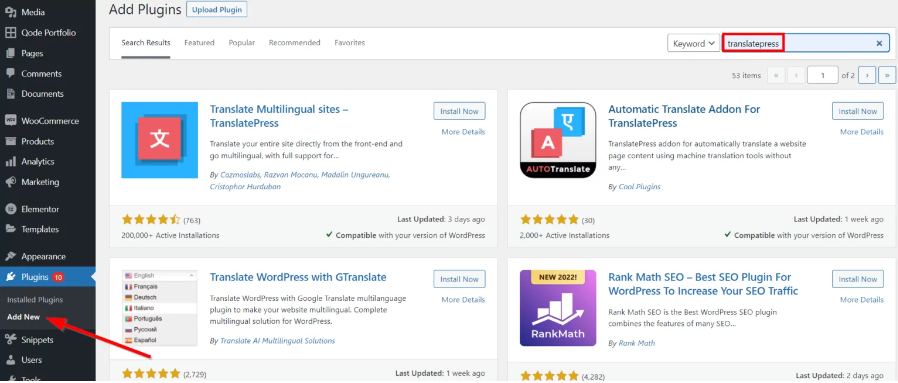
- 首先,你应该去你的WordPress仪表板
- 其次,单击“插件” ,然后单击“添加新插件”
- 第三,在“搜索插件”部分搜索您的插件
- 最后,您必须单击“激活”按钮,这样您就可以开始了
第 2 步 – 配置您的默认翻译设置
将 TranslatePress 安装到您的站点后,您可以形成插件的默认设置。 您应该转到设置 → TranslatePress以执行此操作。在设置页面的常规选项卡中,您可以选择站点的默认语言和其他语言。
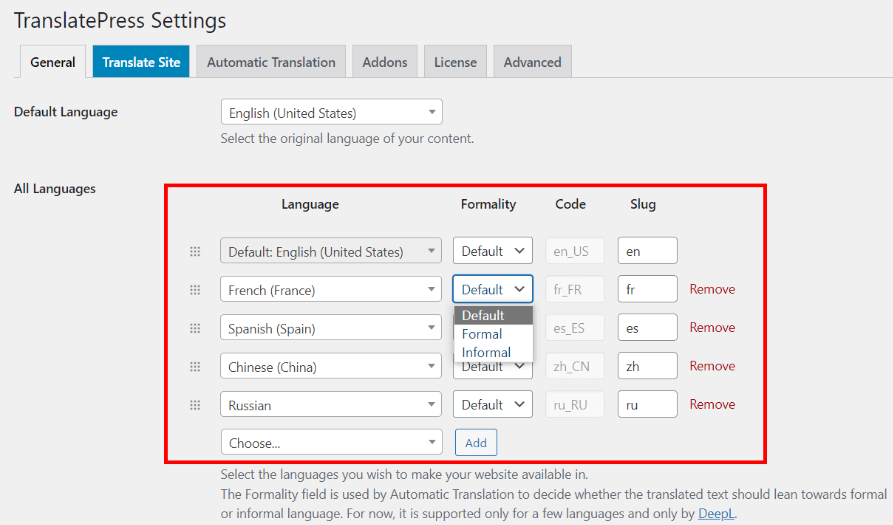
您必须选择正式或非正式的翻译。 从这个角度来看,自动翻译功能可以通过使用谷歌翻译或 DeepL 集成来实现。

第 3 步 – 如何设置语言切换器
您应该向下滚动到“常规”选项卡的“语言切换器”部分。 它将弹出在网站的前端。 在这里,您可以通过选择在屏幕上显示它的位置或是否将切换器附加为菜单项来编辑它的正面。
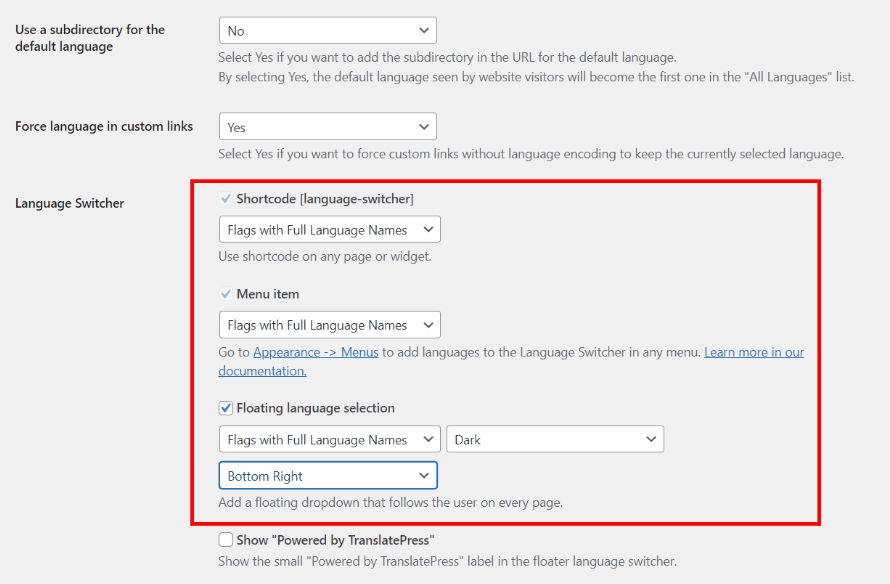
您还将决定您的站点应如何翻译插件文本字符串和内容。 因此,要执行此操作,请切换到“自动翻译”选项卡。
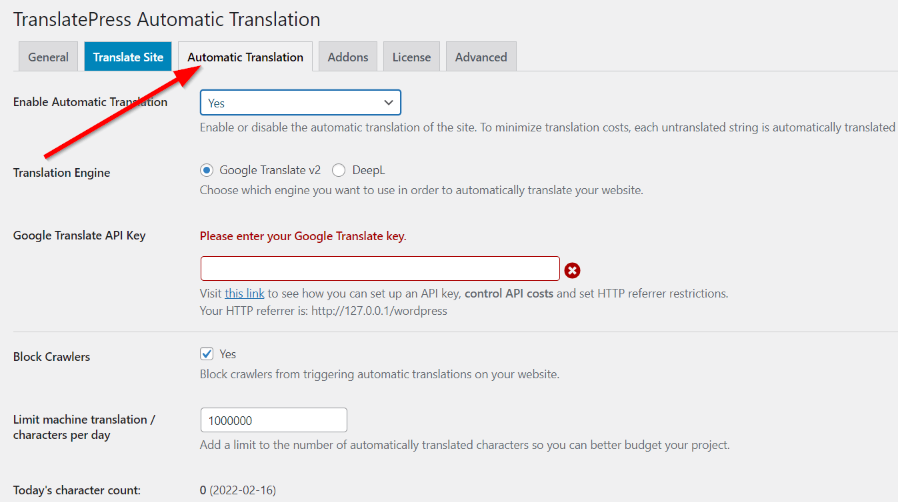
如果您选择自动翻译,您将能够在Google Translate API 或 DeepL API集成中进行选择。 不同的是,Google Translate 引擎是免费提供的,相比之下,DeepL 自动翻译需要付费的 TranslatePress 包。 不管您选择哪种服务,它们都需要先恢复 API 密钥。 因此,如果您想进行自动翻译,请遵循这些关于如何使用 API 密钥的指南。
手动翻译有时是获得准确结果的最佳决定,这会对您的受众产生巨大影响。
第 4 步 – 如何在实时编辑器中翻译插件的文本字符串
因此,到目前为止,当我们准备好翻译插件时,我们现在可以开始在前端的实时编辑器中进行翻译。
在注册到您的管理员帐户时转到显示插件文本字符串的任何网站页面。 之后单击页面顶部的翻译页面。
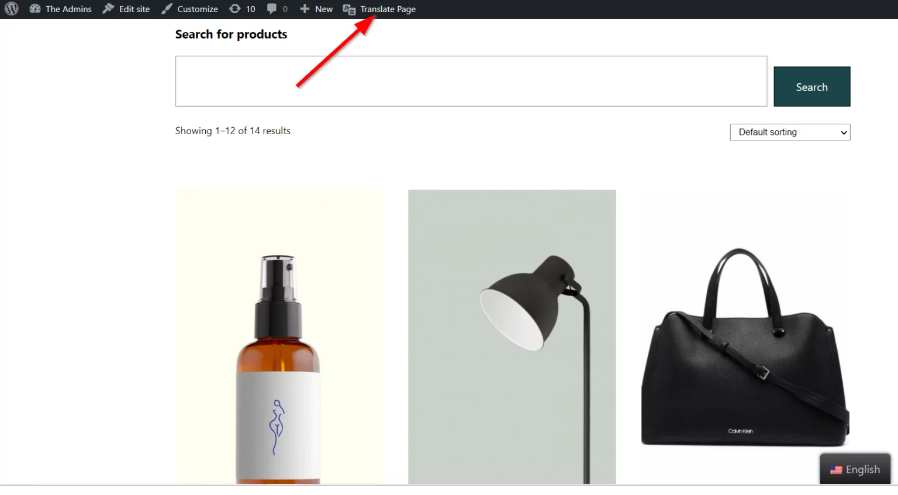
在下一页上,您可以更正页面上任何明显的文本字符串。 如您所见,活动插件的文本字符串也可用于翻译。 如果没有,只需爬上任何文本字符串,然后单击编辑图标翻译文本。
由于这个初学者界面,您可以轻松翻译您的插件。 这包括 gettext 字符串,以及用户生成的内容。
当您设法输入指定语言的翻译时,请单击保存翻译。 Mechanically TranslatePress 会将您的翻译保存在插件语言包中的 PO 和 MO 文件中。
TranslatePress 会预加载您的插件以前可用的那些翻译。 因此,您不必从头开始翻译所有内容。
翻译出版社高级版
我们还要强调这个有用的 WordPress 插件所显示的差异化机会,它使您能够应用比免费版本提供的功能更多的功能。 因此,以下是 TranslatePress 高级版本中的主要功能:
- SEO Pack允许您解释元数据以促进多语言 SEO 和增加流量。 您将能够翻译 URL 段、替代文本等
- 额外的语言使添加无限数量的翻译语言成为可能,并在翻译准备就绪时发布每一种语言
- 翻译帐户允许客户在没有管理员权限的情况下解释网站
- Browse as User Role允许观察和翻译仅对某些用户角色可用的内容
- 基于语言的导航为各种语言编写和显示不同的菜单项
- 自动用户语言检测根据浏览器语言和 IP 地址位置自动显示某种语言
- DeepL 自动翻译能够通过 DeepL API 自动翻译您的网站
因此,如果您对翻译插件感兴趣,那么 TranslatePress 高级版是最佳选择。
为什么要选择 TranslatePress – 多语言?
您可能需要一个插件来管理您的翻译可能有不同的原因。 一个也是最重要的原因是轻松进行准确无误的翻译。
但是,在 WordPress 所代表的插件的多样性中,您为什么要特别选择 TranslatePress – Multilingual? 好吧,让我们研究一下。
- TranslatePress – 多语言使用起来非常有利,将通过上述功能帮助您正确实施网站翻译。
- 您可以翻译任何类型的内容,例如文本、图像、幻灯片、表格等
- 它的用户界面使非技术人员非常容易使用
- 使用它的免费版和专业版很有帮助,并且已经由您决定是否升级
- 与其提出的额外可能性相比,其专业版定价非常实惠且合适
- 这是一个私人托管的插件,因此您可以一直保留您的翻译
- 它直接与 WooCommerce 一起使用,是创建双语或多语电子商务商店的最快方法
- 最后,它是一个非常受欢迎的插件,支持近 300.000 个多语言网站
这些是最重要和最吸引人的功能,它们揭示了为什么特别选择 TranslatePress – 多语言进行翻译。
概括:
总结 TranslatePress 评论文章,我们可以断言 TranslatePress – Multilingual 是最易于使用的 WordPress 翻译插件,因为它具有直观的可视化界面。 该插件为我们提供了广泛的优化功能,以增加多语言流量。
正如您已经看到的,使用 TranslatePress Pro 版本,您可以获得许多高级机会,例如使用其他语言、翻译器帐户、SEO Pack、DeepL 自动翻译等。
因此,如果您正在寻找一种一体化解决方案来轻松翻译您的网站、增加流量和增加转化率,那么 TranslatePress – Multilingual 是您的最佳选择!
